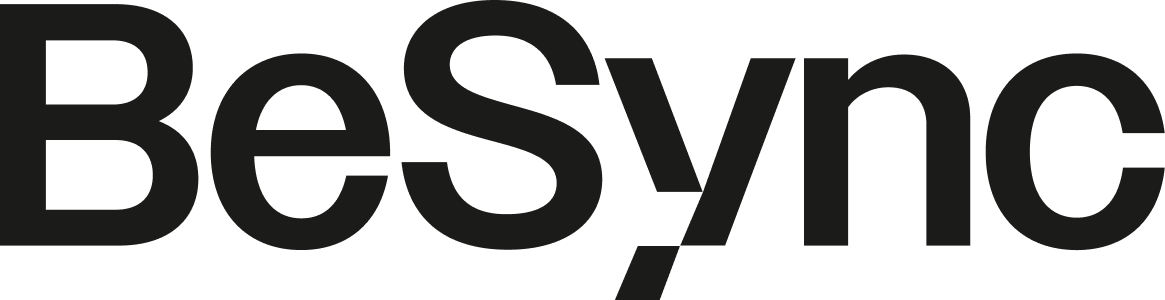Suche über das MailArchive Outlook Add-in - die Microsoft Outlook-Integration
Suchen über die Archivordner
Anzeigen der Archivordner
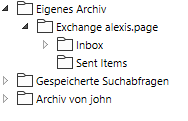
Klicken Sie innerhalb des ore Outlook Add-In auf Archivordner. Der für Sie sichtbare Teil des MailArchive-Archivs wird daraufhin angezeigt.
Benutzerarchive
Im Ordner Eigenes Archiv finden Sie alle E-Mails, die aus Ihren Postfächern archiviert wurden. Falls Sie über Lesezugriff auf die Archive weiterer Personen in Ihrem Unternehmen verfügen, finden Sie deren E-Mails in Ordnern, die mit Archiv von beginnen.
Anzeigen der E-Mails in einem Ordner
Um die in einem Ordner befindlichen E-Mails anzuzeigen, klicken Sie einfach auf den Ordnernamen. Die E-Mails werden unterhalb des Ordnerbaumes aufgelistet.
Schnellsuche
Mit Hilfe der Schnellsuche können Sie alle E-Mails in den von Ihnen lesbaren Archiven direkt durchsuchen. Die Schnellsuche eignet sich besonders für einfache Suchabfragen. Alternativ kann auch die Erweiterte Suche verwendet werden.
Schnellsuche verwenden
Das Schnellsuche-Eingabefeld befindet sich im MailArchive Outlook Add-In links. Geben Sie einfach in das Eingabefeld die gewünschten Suchbegriffe ein und betätigen Sie die ENTER-Taste. Die Suchergebnisse werden daraufhin angezeigt. Sollte sich einer der Suchbegriffe im Sender/Empfänger oder im Betreff befinden, wird dieser farblich hervorgehoben.
Nach Wortbestandteilen suchen
Um alle E-Mails anzuzeigen, die ein Wort mit einem bestimmten Bestandteil beinhalten, verwenden Sie das Wildcard-Zeichen (*). Beispiele:
Auto*
findet Auto, Automatisch, Autoreparatur usw.
*example.com
findet alle E-Mail-Adressen und Domains von http://example.com .
vorname.nachname*
findet alle E-Mail-Adressen von vorname.nachname.
Nach Wörtern suchen, deren Schreibweise nicht genau bekannt ist
Um nach Wörtern zu suchen, deren Schreibweise nicht genau bekannt ist, verwenden Sie das Fragezeichen (?). Beispiel:
Me?er
würde Meier und Meyer finden, aber nicht Maier.
Das Fragezeichen (?) kann nicht am Wortanfang oder am Wortende verwendet werden. Verwenden Sie dann das Wildcard-Zeichen (*).
Nach Phrasen suchen
Um nach Wörtern zu suchen, die zusammenhängend und in einer festgelegten Reihenfolge auftauchen, verwenden Sie doppelte Anführungszeichen. Beispiel:
"Microsoft Windows"
würde den Text Microsoft Windows finden, nicht jedoch Microsoft Works oder Windows 95.
Einschränken nach Feldern
Sie können die Suche nach bestimmten Wörtern und Phrasen auf Felder beschränken. Beispiele:
subject:Nachrichten nur im Betreff
from:john@MailArchive.com nur in Von
to:michael@MailArchive.com nur in An
cc:lisa@MailArchive.com nur in Cc
bcc:customers@MailArchive.com nur in Bcc
bcontent:Rechnung nur im Body der E-Mail
acontent:Rechnung nur in Anhängen der E-Mail
Wörter ausschliessen
Um das Suchergebnis einzuschränken, ist es häufig gewünscht, Wörter anzugeben, die in den im Suchergebnis dargestellten E-Mails nicht enthalten sein dürfen. Stellen Sie diesen Wörtern einfach ein Minuszeichen voran. Beispiel:
ZDNet -Download-Tipp
findet alle E-Mails vom ZDNet, jedoch keine Download-Tipps.
Kombination
Es ist auch möglich, oben genannte Suchmöglichkeiten zu kombinieren. Beispiel:
ZDNET -"Daily Update"
findet alle E-Mails, die in einem beliebigen Feld das Wort ZDNet beinhalten, aber in keinem Feld die Phrase Daily Update.
from:ZDNET bcontent:MailArchive
findet alle E-Mails von ZDNet, in deren Body das Wort MailArchive vorkommt.
from:versand@example.com acontent:Rechnung
findet alle E-Mails von versand@example.com, in deren Anhang das Wort Rechnung vorkommt.
to:bewerbung@example.com -Bewerbung
findet alle E-Mails an bewerbung@example.com, die nirgends das Wort Bewerbung enthalten.
from:versand@example.com to:meineadresse@company.tld acontent:Rechnung -subject:Mahnung
findet alle E-Mails von versand@example.com an meineadresse@company.tld, in deren Anhang das Wort Rechnung, im Betreff allerdings nicht das Wort Mahnung vorkommt.
Hinweise zu Sonderzeichen
Wörter in indexierten Emails oder Anhängen, die aus einer Kombination von alphanumerischen (Buchstaben, Zahlen) und nicht-alphanumerischen Zeichen (Leerzeichen, Zeilenumbrüche, Trennzeichen oder sonstigen Steuerzeichen) bestehen, können bei der Suche nach dem alphanumerischen Anteil des Wortes dennoch als Suchergebnis aufgelistet werden.
Beispielsweise führt eine Suche nach vorname, vorname.nachname oder nachname zu Treffern bei E-Mails, die das Wort vorname.nachname enthalten.
Trenn- und Steuerzeichen, die zu diesem Verhalten führen:
Punkt (.)
Komma (,)
Semikolon (;)
Bindestrich (-)
Unterstrich (_)
AT-Zeichen (@)
Slash & Backslash (/,\)
Nullzeichen (NUL)
Erweiterte Suche
Tech Tipp: Die Erweiterte Suche
Mit Hilfe der Erweiterten Suche können Sie über das MailArchive Outlook Add-In komplexe Suchvorgänge durchführen.
Suchvorgänge können z.B. auf bestimmte Archivordner beschränkt werden und sich nicht nur auf den E‑Mail-Inhalt, sondern auch auf Felder wie E‑Mail- oder Archivierungsdatum oder die E-Mail-Grösse beziehen.
Auch E‑Mail-Anhänge können bei entsprechender Konfiguration der Suchindizes gezielt durchsucht werden.
Unser Tech-Tipp-Video gibt hierzu eine Übersicht.
Verwenden der Erweiterten Suche
Klicken Sie im MailArchive "Outlook Add-In" auf Erweiterte Suche. Legen Sie die Kriterien für E-Mails fest, die Sie im Suchergebnis erhalten möchten. Die Kriterien werden UND-verknüpft, d.h. es werden nur die E-Mails angezeigt, für die alle festgelegten Kriterien zutreffen. Klicken Sie auf Suchen, um die Suche zu starten.
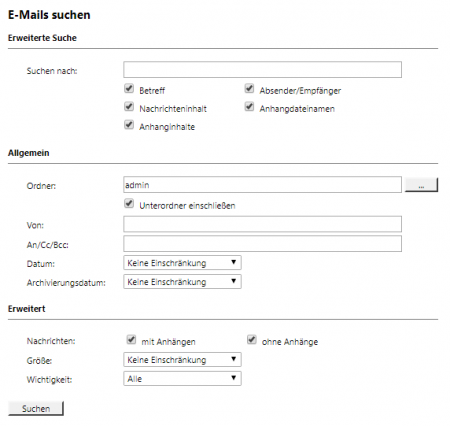
Suchkriterien im Bereich "Erweiterte Suchen"
Legen Sie hier einen Suchtext fest, und stellen Sie ein, worin dieser gesucht werden soll. Zur Auswahl stehen:
Betreff - Es wird im Betreff der E-Mail gesucht.
Absender/Empfänger - MailArchive sucht in den Feldern Von, An, CC und BCC.
Nachrichteninhalt - Die Suche erfolgt im Nur-Text oder HTML-Teil der E-Mail (je nach Verfügbarkeit).
Anhangdateinamen - Es wird in den Dateinamen der Anhänge gesucht.
Anhanginhalte - Es wird im Inhalt der Anhänge gesucht. Ob und inwieweit im Anhang gesucht werden kann, hängt von den festgelegten Indexoptionen ab.
Im Feld Suchen nach können Sie alle Möglichkeiten nutzen, die auch schon im Abschnitt Schnellsuche beschrieben wurden, zum Beispiel Phrasen und Wildcards.
Suchkriterien im Bereich "Allgemein"
Im Bereich Allgemein finden Sie folgende Suchfelder:
Ordner - Legen Sie hier fest, in welchem Ordner MailArchive suchen soll. Standardmässig sind dies alle lesbaren Ordner. Über die Schaltfläche rechts im Feld können Sie den Ordner aus der Ordnerstruktur heraussuchen.
Unterordner einschliessen - Ist diese Option aktiviert, sucht MailArchive nicht nur im festgelegten Ordner (z.B. Posteingang), sondern auch in allen Unterordnern (z.B. Posteingang/Projekte 2017/Gewinnoptimierung).
Von - In dieses Feld eingegebene Wörter bzw. E-Mail-Adressen werden ausschliesslich im Absenderfeld der E-Mail gesucht.
An/Cc/Bcc - In dieses Feld eingegebene Wörter bzw. E-Mail-Adressen werden ausschliesslich in den Empfängerfeldern An, Cc und Bcc der E-Mail gesucht.
Datum - Legen Sie hier fest, über welchen Datumsbereich sich die Suche erstrecken soll. Sie können entweder einen automatischen Datumsbereich auswählen, z.B. Gestern oder Dieses Jahr, oder nach der Auswahl von Benutzerdefiniert einen Datumsbereich manuell auswählen. Das angegebene Start- und Enddatum gilt jeweils als eingeschlossen (inklusive).
Archivierungsdatum - Legen Sie hier fest, über welchen Datumsbereich der Archivierung sich die Suche erstrecken soll. Sie können entweder einen automatischen Datumsbereich auswählen, z.B. Gestern oder Dieses Jahr, oder nach der Auswahl von Benutzerdefiniert einen Datumsbereich manuell auswählen. Das angegebene Start- und Enddatum gilt jeweils als eingeschlossen (inklusive).
In den Feldern Von und An/Cc/Bcc können Sie alle Möglichkeiten nutzen, die auch schon im Abschnitt Schnellsuche beschrieben wurden, zum Beispiel Phrasen und Wildcards.
Suchkriterien im Bereich "Erweitert"
Im Bereich Erweitert finden Sie folgende Suchfelder:
Nachrichten mit / ohne Anhänge - In der Standardeinstellung wird über alle Nachrichten gesucht, unabhängig davon, ob ein Anhang vorhanden ist oder nicht. Entfernen Sie eines der beiden Häkchen, um bestimmte E-Mails (z.B. die ohne Anhang) aus der Suche herauszunehmen. Wichtig: Eine Suche über dieses Kriterium ist unter Umständen ungenau. Zum Beispiel könnte auch das Hintergrundbild einer E-Mail als Anhang angesehen werden.
Grösse - Standardmässig wird über alle Nachrichten unabhängig von ihrer Grösse gesucht. Über das Suchkriterium Grösse können Sie eine Einschränkung nach E-Mail-Grösse vornehmen, z.B. mindestens 5 MB oder zwischen 400 und 600 KB.
Wichtigkeit - Schränkt nach der vom Absender der E-Mail festgelegten Wichtigkeit der E-Mail ein. Niedrig sucht dabei nach jeder Wichtigkeit, die niedriger als Normal ist, und Hoch nach jeder Wichtigkeit, die höher als Normal ist. Enthält eine E-Mail keine derartige Information, wird eine Wichtigkeit von Normal angenommen.
Die Suche starten
Klicken Sie auf Suchen, um die Suche zu starten. Das Ergebnis wird in Form einer Liste angezeigt.
Das Suchergebnis weiter einschränken
Um das Suchergebnis nach bereits erfolgter Suche einzuschränken, klicken Sie erneut auf Erweiterte Suche, legen Sie zusätzliche Suchkriterien fest und klicken Sie wiederum auf Suchen.
Eine neue Suche starten
Um eine neue Suche zu starten, klicken Sie auf Neue Suche. Alle festgelegten Suchkriterien werden damit auf ihre Standardeinstellung (d.h. keine Einschränkungen; Suche über die Ordner des aktuellen Benutzers) zurückgesetzt.
Suchkriterien zur erneuten Verwendung speichern
Suchkriterien, die häufiger verwendet werden (zum Beispiel alle Rechnungen des jeweils letzten Monats), können Sie speichern und später wiederverwenden. Klicken Sie hierzu auf Speichern unter... und legen Sie einen sinnvollen Namen fest. Über die Schaltfläche Öffnen können Sie die gespeicherten Kriterien später wieder abrufen, auf Wunsch modifizieren und die Suche erneut starten.
Hinweise zu Sonderzeichen
Wörter in indexierten Emails oder Anhängen, die aus einer Kombination von alphanumerischen (Buchstaben, Zahlen) und nicht-alphanumerischen Zeichen (Leerzeichen, Zeilenumbrüche, Trennzeichen oder sonstigen Steuerzeichen) bestehen, können bei der Suche nach dem alphanumerischen Anteil des Wortes dennoch als Suchergebnis aufgelistet werden.
Beispielsweise führt eine Suche nach vorname, vorname.nachname oder nachname zu Treffern bei E-Mails, die das Wort vorname.nachname enthalten.
Trenn- und Steuerzeichen, die zu diesem Verhalten führen:
Punkt (.)
Komma (,)
Semikolon (;)
Bindestrich (-)
Unterstrich (_)
AT-Zeichen (@)
Slash & Backslash (/,\)
Nullzeichen (NUL)
Anzeigen von E-Mails
Um E-Mails anzuzeigen, die Sie über die oben genannten Suchfunktionen im Archiv gefunden haben, klicken Sie diese einfach an. Es erscheint eine E-Mail-Vorschau im rechten Bereich des Bildschirms.
Um alle Funktionen von Microsoft Outlook wie Drucken, Antworten und Weiterleiten nutzen zu können, klicken Sie innerhalb des MailArchive Outlook Add-In auf E-Mail öffnen. Die E-Mail wird daraufhin aus dem Archiv geladen und angezeigt. Je nach Grösse der E-Mail erscheint diese sofort oder nach wenigen Sekunden.